Laptop bị tắt đột ngột: Nguyên nhân và cách khắc phục
Laptop bị tắt đột ngột là lỗi có thể đến từ rất nhiều nguyên nhân khác nhau. Tuy nhiên, làm thế nào để có thể khắc phục tình trạng này một cách hiệu quả và triệt để ?
Ở bài viết này, Máy tính CDC sẽ bật mí cho các bạn các nguyên nhân và cách khắc phục lỗi laptop bị tắt đột ngột nhanh chóng, hiệu quả và đơn giản.
1. Dấu hiệu nhận biết Laptop bị tắt đột ngột
Hiện tượng laptop bị tắt đột ngột là tình trạng máy tính của bạn tự dưng bị tắt nguồn, bị shut down một cách tự động mà không rõ lý do. Các bạn có thể sẽ gặp phải 1 số dấu hiệu phổ biến khi laptop bị tắt đột ngột như:
- Laptop tự động tắt mà không có thông báo, cảnh báo nào.
- Laptop tự tắt khi xử lý các ứng dụng nặng.
- Laptop tắt đột ngột khi đang sạc pin.
- Laptop tự tắt khi bị nóng.
- Laptop tự động ngắt nguồn khi bị treo, giật lag.
- Laptop bị tắt đột ngột khi không cắm sạc
Xem thêm: Laptop không khởi động được và cách khắc phục hiệu quả
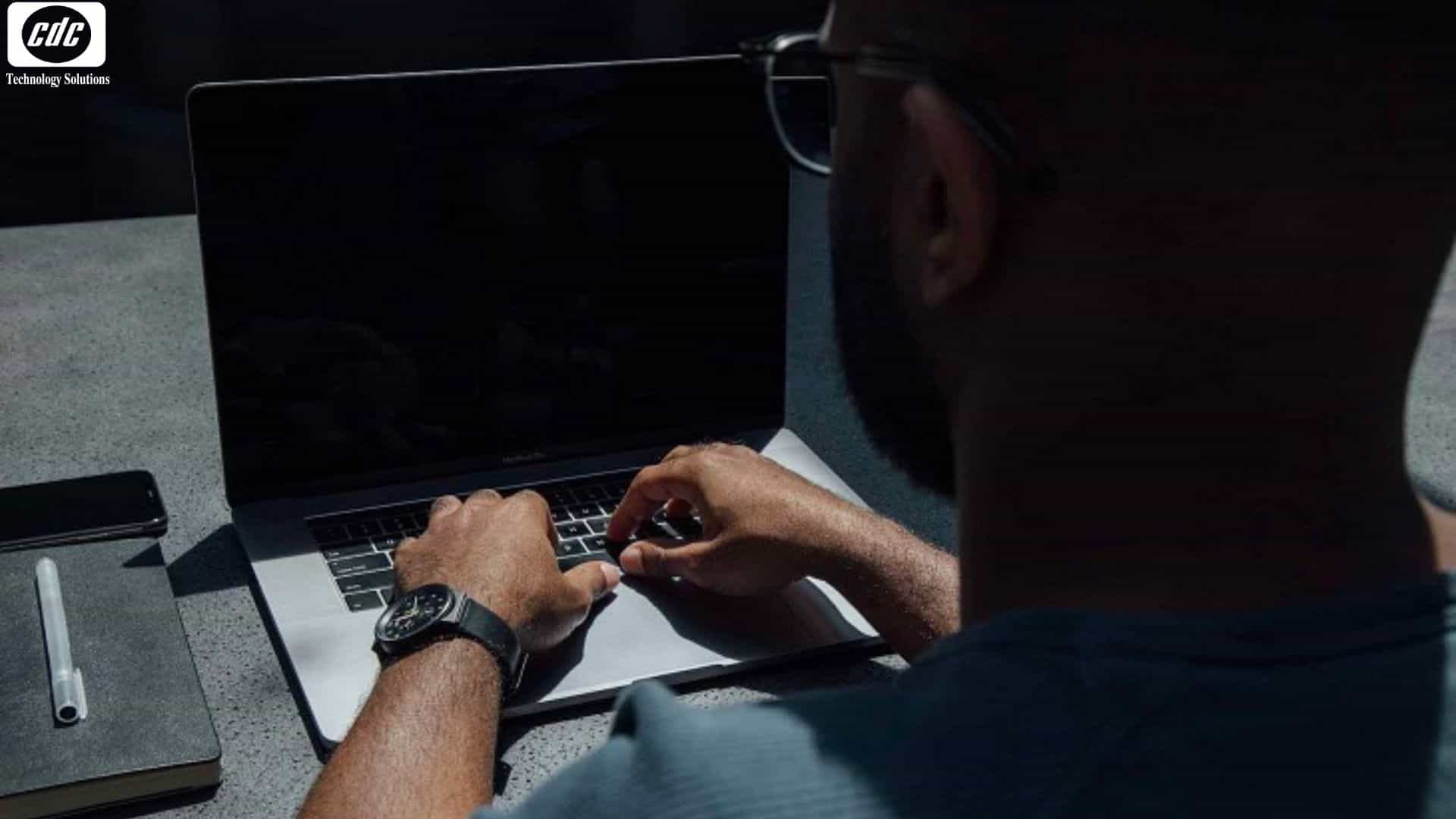
2. Nguyên nhân Laptop bị tắt đột ngột
Nguyên nhân laptop bị tắt đột ngột có thể đến từ nhiều tác nhân như:
- Quạt tản nhiệt bị hỏng: Quạt tản nhiệt có nhiệm vụ giúp tản nhiệt, giảm nhiệt độ khi hoạt động của laptop. Nếu quạt tản nhiệt bị hỏng hay hoạt động kém, nhiệt độ của laptop sẽ tăng cao, quá tải, khiến laptop bị tắt đột ngột.
- Laptop bị bám bụi bẩn: Bụi bẩn bám nhiều bên trong laptop sẽ cản trở quá trình tản nhiệt, khiến cho máy nóng lên và dễ bị sập nguồn do quá tải nhiệt.
- Pin laptop bị hỏng, bị chai: Nếu laptop của bạn bị tắt đột ngột sau khi rút sạc cắm hoặc sau 1 thời gian ngắn sử dụng mà trước đó vẫn còn đầy pin thì có lẽ là pin laptop của bạn đã bị hỏng, hoặc bị chai.
- Lỗi phần mềm: Một số lỗi phần mềm cũng có thể khiến laptop bị tắt đột ngột. Lỗi phần mềm có thể xảy ra do cài đặt phần mềm không tương thích, cài đặt phần mềm bị lỗi hoặc do virus tấn công.
- Lỗi phần cứng: Lỗi phần cứng có thể xảy ra do va đập, rơi rớt, hoặc do sử dụng laptop trong thời gian dài.
Xem thêm: Lỗi Laptop không nhận ổ cứng và 8 cách khắc phục đơn giản

3. Cách khắc phục Laptop bị tắt đột ngột
3.1. Kiểm tra nguồn điện
Mỗi dòng Laptop sẽ có một dòng điện đầu vào khác nhau. Thông số này thường được thể hiện trên bộ sạc của Laptop đi kèm khi mua máy. Các bạn hãy đảm bảo rằng Laptop của mình khi sạc pin đã được kết nối với nguồn điện áp phù hợp, vừa đủ, không thừa, không thiếu để máy có thể hoạt động tốt nhất và được ổn định điện năng.
.png)
3.2. Kiểm tra VGA
VGA là thành phần linh kiện chuyên xử lý đồ họa trên laptop, giúp màn hình hiển thị khung ảnh sống động, chi tiết và sắc nét hơn. Khi VGA của máy bị lỗi, laptop sẽ gặp trục trặc trong việc xử lý hình ảnh, dẫn tới các sự xung đột trong phần cứng và khiến laptop bị tắt đột ngột.
3.3. Kiểm tra màn hình của máy
Giống như VGA, nếu màn hình của laptop gặp vấn đề như: bị hở sáng, đứt dây cáp, bị vỡ hay hỏng... thì cũng có thể làm cho laptop bị tắt đột ngột.
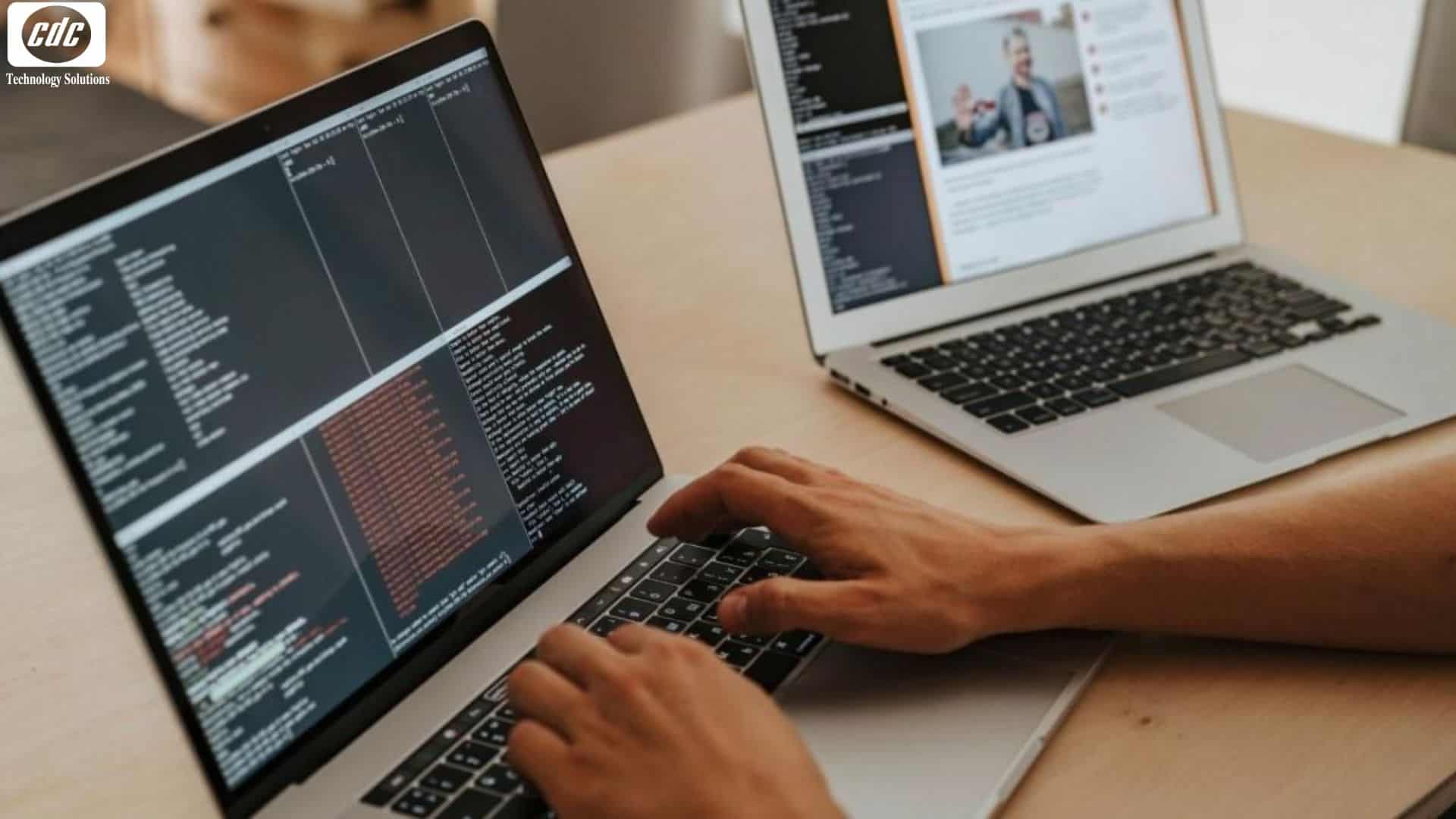
3.4. Vệ sinh quạt tản nhiệt
Khe tản nhiệt laptop thường nằm ở cạnh bên trái hoặc phía sau laptop. Nếu các bạn thấy các khe tản nhiệt của máy có bụi bẩn, hay nhiều tạp chất bám vào thì các bạn hãy sử dụng 1 chiếc khăn khô mềm, 1 chiếc cọ hay sử dụng bộ dụng cụ vệ sinh laptop chuyên dụng để phủi bụi bẩn, làm sạch các khe tản nhiệt của máy để máy được thông thoáng, tản nhiệt tốt hơn.

3.5. Tắt tính năng Fast Startup
Tính năng Fast Startup được cài đặt mặc định trên hệ điều hành Win 10,11, nhằm giúp người dùng khởi động máy tính nhanh hơn. Tuy nhiên, tính năng đôi khi có thể bị lỗi và gây ra tình trạng laptop bị tắt đột ngột. Để tắt tính năng này, các bạn hãy thực hiện theo các bước sau:
- Bước 1: Mở Control Panel
- Bước 2: Chọn Hardware and Sound > Chọn Power Options > Chọn Choose what the power buttons
- Bước 4: Chọn Change settings that are currently unavailable để tùy chỉnh Shutdown settings
- Bước 5: Bỏ chọn Turn on fast startup > Nhấn Save changes
.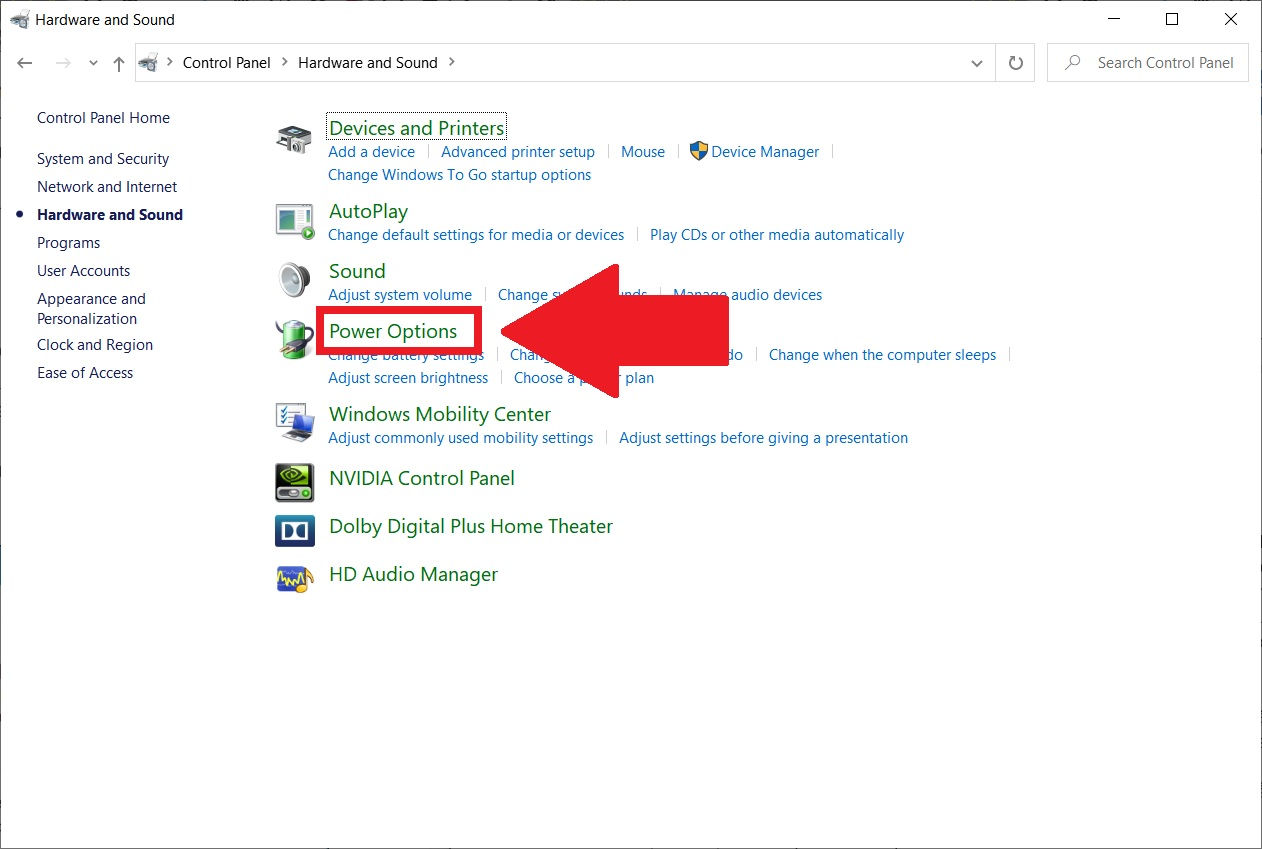
3.6. Update Windows
Có thể tình trạng laptop bị tắt đột ngột của bạn là do máy đã bị outdated hệ điều hành, khiến cho các ứng dụng, phần mềm không hoạt động ổn định do sự không tương thích. Để khắc phục, các bạn hãy update hệ điều hành mới nhất và khởi động lại máy nhé.
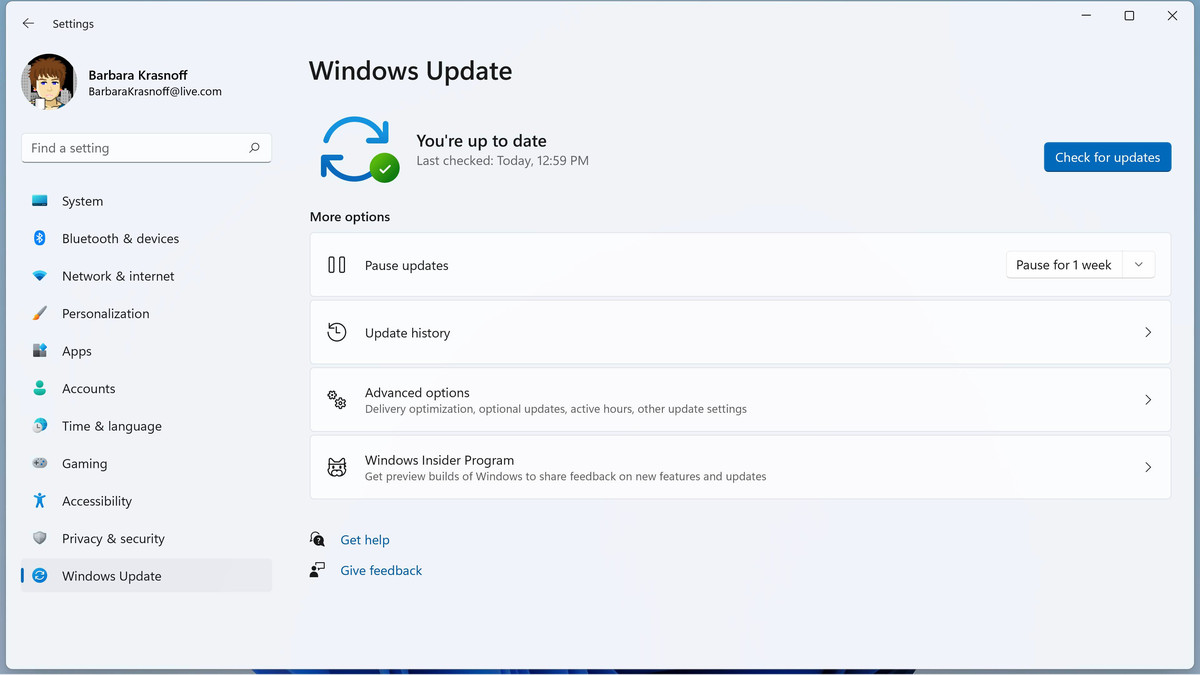
3.7. Update các Driver máy
Để Update các Driver của máy một cách dễ dàng và tiện lợi nhất, các bạn hãy Download các phần mềm cập nhật hệ thống Laptop như Driver Booster. Đây là phần mềm được thiết kế để tự động cập nhật các bản driver mới nhất cho laptop, đảm bảo máy tính của bạn luôn sở hữu các driver mới nhất chính hãng.
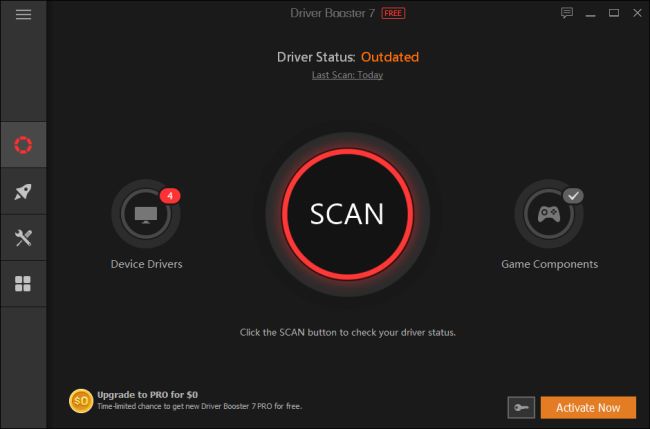
3.8. Kiểm tra tốc độ CPU của máy
Để kiểm tra tốc độ CPU, các bạn hãy làm theo các bước sau:
- Bước 1: Mở Control Panel
- Bước 2: Chọn Hardware and Sound > Chọn Power Options > Chọn Choose what the power buttons
- Bước 3: Chọn Change advanced power settings.
- Bước 4: Trong Power Options, các bạn tìm mục Processor power management và chọn Maximum processor state.
- Bước 5: Trên màn hình xuất hiện hai phần gồm On battery và Plugged in. Bạn hãy so sánh hai thông số này và điều chỉnh cho phù hợp theo mong muốn..
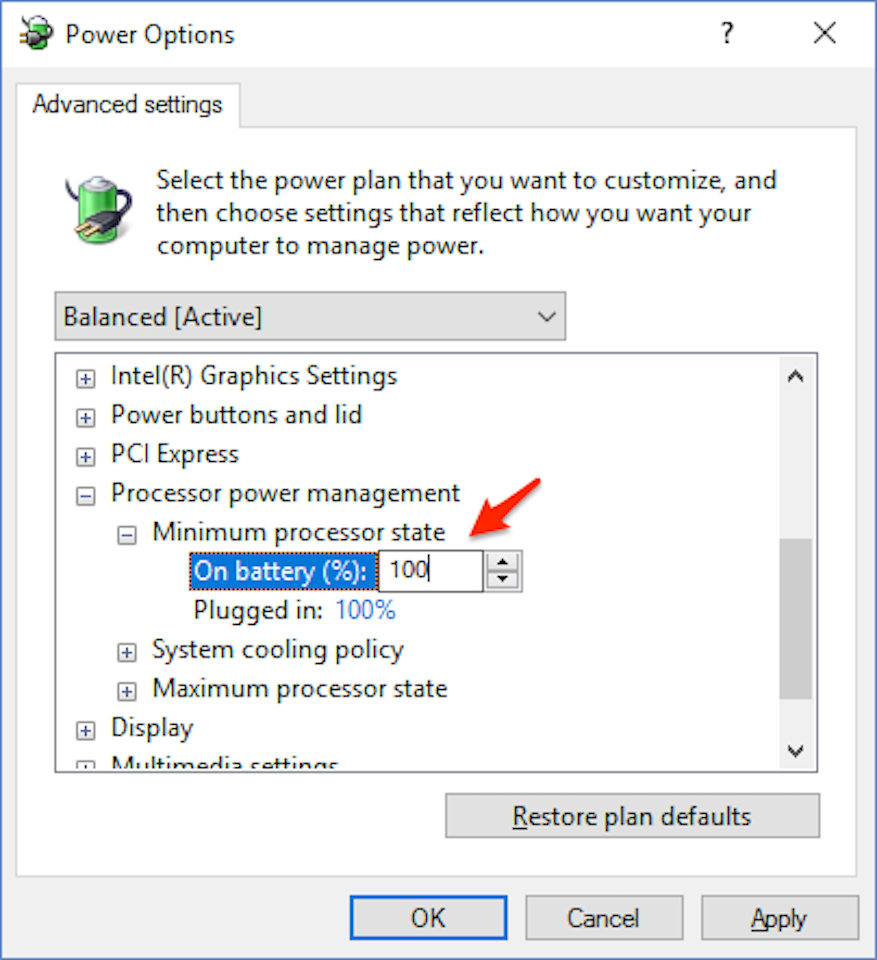
3.9. Kiểm tra RAM laptop
RAM là linh kiện lưu trữ dữ liệu quan trọng của mọi PC, laptop. Nếu RAM máy tính của bạn bị lỏng và không kết nối được với Mainboard thì việc laptop bị tắt đột ngột là điều dễ hiểu. Tuy nhiên, việc kiểm tra hay sửa chữa RAM rất phức tạp và không phải ai cũng có thể tự làm tại nhà nên các bạn hãy đem mới tới các trung tâm sửa chữa để được hỗ trợ kịp thời nhé.
3.10. Cài đặt phần mềm diệt virus
Có thể laptop của bạn đã bị nhiễm virus bởi 1 phần mềm độc hại nào đó, khiến cho máy không hoạt động bình thường, bị bật/tắt đột ngột không theo ý người sử dụng. Các bạn hãy sử dụng phần mềm diệt virus có sẵn trong máy và tiến hành quét và diệt virus, gỡ bỏ các phần mềm độc hại có trong máy.

3.11. Cài đặt BIOS
BIOS (Basic Input/Output System) là một phần mềm có nhiệm vụ khởi động hệ thống và điều khiển các thiết bị cơ bản trên Laptop. Các bạn hãy thực hiện các bước sau đây để khắc phục lỗi Laptop không khởi động được bằng BIOS
Bước 1: Restart Laptop và nhấn giữa phím tắt chức năng trong khi máy đang khởi động để truy cập vào BIOS.
|
Phím tắt truy cập BIOS |
|
|
Acer |
F2 hoặc Del |
|
Asus |
Del hoặc F2 |
|
Dell |
F2 |
|
HP |
ESC, F10 hoặc F1 |
|
Lenovo |
F1 hoặc F2 |
Bước 2: Sau khi giao diện BIOS hiện lên, các bạn hãy vào mục Load Default Settings hoặc tương tự để khôi phục cài đặt gốc của BIOS.
Bước 3: Nhấn lưu > Thoát BIOS. Laptop của bạn sẽ tự restart với cài đặt vừa thay đổi.
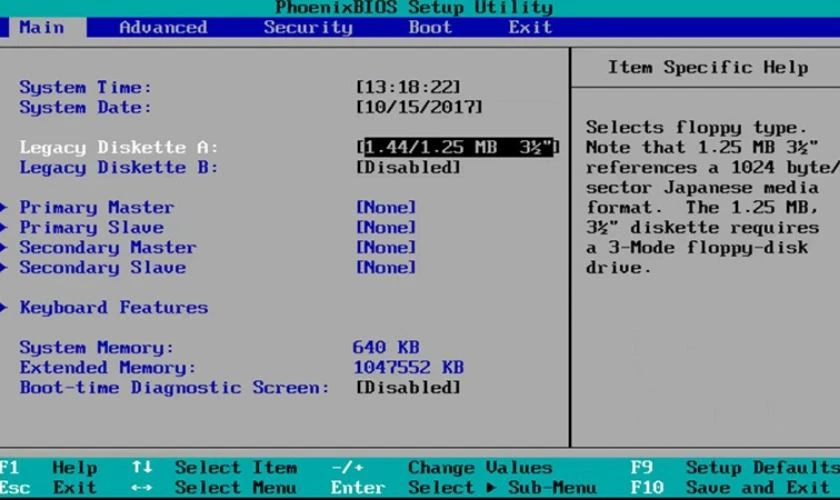
4. Hướng dẫn sử dụng laptop để tránh lỗi Laptop bị tắt đột ngột
Để tránh tình trạng Laptop bị tắt đột ngột, các bạn hãy lưu ý sử dụng máy theo các mẹo sau:
- Thường xuyên vệ sinh, kiểm tra laptop định kỳ.
- Không vừa sạc vừa sử dụng hay cắm sạc qua đêm.
- Không đặt máy trên chăn, ga, gối, đệm... hay những nơi không có bề mặt thoáng.
- Thường xuyên quét virus, dọn các tệp thư rác.
- Không để cho máy bị quá nóng, sử dụng quạt tản nhiệt ngoại vi để hỗ trợ máy.

5. Tổng kết
Như vậy, ở bài viết trên, Máy tính CDC đã đưa ra những nguyên nhân gây tình trạng Laptop bị tắt nguồn đột ngột và cách khắc phục hiệu quả. Hy vọng qua bài viết này, các bạn đã hiểu rõ hơn về nguyên nhân Laptop bị tắt đột ngột và những cách sửa lỗi nhanh chóng và hiệu quả tại nhà.
Nếu các bạn có thắc mắc hay câu hỏi cần được giải đáp, đừng ngần ngại mà hãy nhanh chóng liên hệ ngay với chúng mình qua Hotline: 0983366022 và Website: MaytinhCDC.vn để được giải đáp câu hỏi và được tư vấn chi tiết nhé.
Bạn có thể tham khảo:
- Laptop không nhận chuột: Nguyên nhân và cách khắc phục
- Laptop không lên màn hình quạt vẫn chạy: Nguyên nhân & Khắc phục
- Hướng dẫn khắc phục Laptop bị mất biểu tượng Wifi Win 11
Công ty Cổ phần Vật tư và Thiết bị văn phòng CDC
Trụ sở chính: C18, Lô 9, KĐTM. Định Công, P. Định Công, Q. Hoàng Mai, TP. Hà Nội
Hotline 1: 0983.366.022 (Hà Nội)
CN.HCM: 51/1 Giải Phóng, Phường 4, Quận Tân Bình, TP Hồ Chí Minh
Hotline 2: 0904.672.691 (TP.HCM)
Website: maytinhcdc.vn
Facebook: https://www.facebook.com/maytinhcdc.vn/





